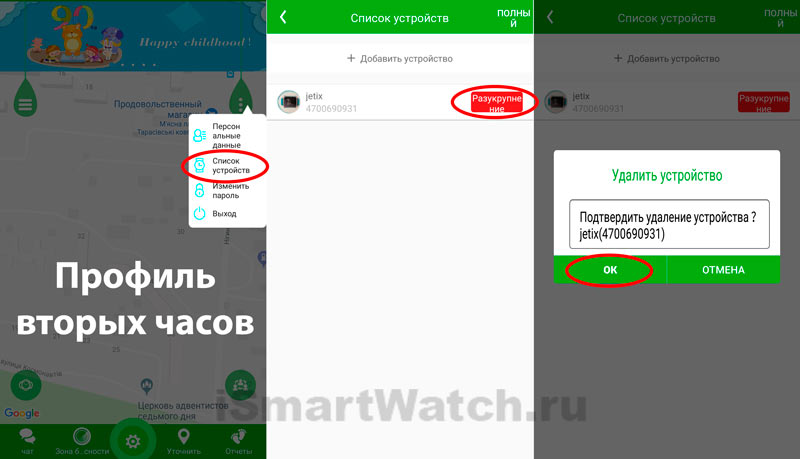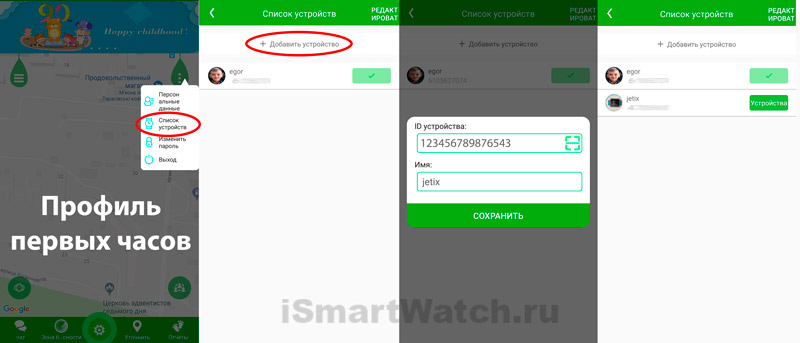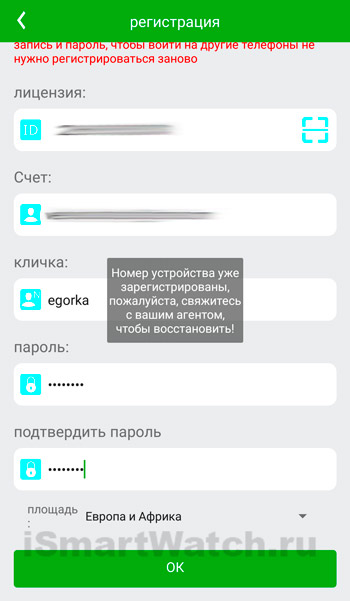Не могу зарегистрировать детские часы в приложении

Детские умные часы — отличная альтернатива телефону, который дети часто забывают где-то. Часы, которые всегда на руке, покажут местоположение ребёнка, а в нестандартной ситуации он сможет быстро связаться с родителями, нажав одну кнопку. Кроме того, гаджет легко использовать для связи как телефон, для снимков как фотоаппарат и для отслеживания активности как фитнес-трекер.
Расскажем, как настроить новые Smart Watch, чтобы использовать все возможности.
Содержание
Установка сим-карты
Включение умных часов
Настройка интернета
Настройка личных данных
Как настроить дату и время
Как определить идентификаторы
Как настроить GPS
Как подключить детские часы к телефону
Определение местоположения
Как прослушать умные детские часы
Установка приложения SeTracker
Лучшие приложения для детских смарт-часов
Что делать, если часы не подключаются
Установка сим-карты
В детские часы нельзя подключить sim-карту сразу после покупки. Сначала её нужно подготовить:
- вставить в смартфон и активировать сим-карту формата Micro-SIM (размер 15×12 мм) — наверху должен появиться значок оператора мобильной связи;
- отключить запрос пин-кода — зайти в настройки и в разделе «Сотовая связь» и выбрать вариант включения без пин-кода;
- настроить интернет — это произойдёт автоматически, нужно просто зайти в браузер и убедиться, что доступ активирован.
После этого сим-карта переставляется в детские часы. Слот для неё может быть расположен сбоку экрана или под ним, как например, в Digma Kid K7m Black/Orange. В этом случае для установки сим-карты потребуется снятие крышки и батареи. Возьмите отвёртку (идёт в комплекте с часами с батареей внизу), отвинтите заднюю панель часов, снимите аккумулятор, поставьте симку и прикрутите болты на место. Если слот находится сбоку, просто откройте заглушку и вставьте сим-карту.


Включение умных часов
Нажмите и удерживайте пару секунд кнопку POWER или «вкл/выкл» сбоку дисплея, чтобы включить девайс. Услышали мелодию и экран загорелся — значит, часы работают. На дисплее вы увидите дату и время (их нужно будет донастроить), индикатор батареи, значок мобильного оператора и интернета.
Настройка интернета
Для начала проверьте, подключён ли интернет (но она есть не во всех часах. Например, в Smart Baby Watch она есть). Затем проделываем такие шаги:
- заходим в настройки;
- выбираем раздел «Возможности подключения» или «Передача данных»;
- проверяем данные сотового оператора — в некоторых моделях нет автоматической настройки интернета, поэтому придётся вводить данные вручную;
- заходим в опции и вводим информацию о мобильном операторе, сохраняем и проверяем интернет на смарт-часах.


Настройка личных данных
После подключения к мобильной связи и интернету нужно сделать индивидуальные настройки. Например, в разделе для фитнеса нужно указать пол, возраст, вес и рост ребёнка. Это хороший способ отследить его активность за день.
Как настроить дату и время
Если вы хотите знать, где находится ваш ребёнок в любое время, настраивайте мобильный девайс внимательно. Например, установите дату и время в настройках (в разделе «Язык и время»). Сначала выбираете язык, потом — часовой пояс. Московское время — GMT+3.
Можно не вводить данные вручную, а синхронизировать дату с родительским смартфоном. Для этого нужно зайти в приложение часов с телефона, например, у AIMOTO Marvel Kid Mini «Супергерои» оно называется «Кнопка 911» и нажать на синхронизацию данных.


Как определить идентификаторы
Идентификаторы — это уникальные коды, которые нужны для регистрации в мобильных приложениях и поиске часов в случае утери.
IMEI часов
Этот международный код можно найти на коробке из-под часов или в нижней части корпуса девайса. По нему на сайте производителя можно проверить, оригинальный перед вами гаджет или нет.
ID часов
ID устройства — ещё один уникальный номер. Его используют для привязки детского девайса к смартфону родителей.


Как настроить GPS
Чтобы детский девайс выполнял свою основную функцию — передавал информацию о местонахождении ребёнка, нужно настроить GPS. Для этого на экране смартфона нужно зайти в режим геолокации и выбрать рабочий вариант: нормальный, энергосберегающий или постоянный.
От режима зависит частота обновления гаджета и время работы. Если сигнал GPS передавать постоянно, то батарейки хватит на 5–6 часов. Если выбрать энергосберегающий режим, зарядка выдержит дольше, но данные о местонахождении ребёнка будут приходить с опозданием. Поэтому лучше всего выбирать нормальный режим — с ним информация о местонахождении ребёнка обновляется каждые 10 минут, а батарея выдержит до 12 часов.
Главное — проверьте работу датчика GPS. Нажмите на значок GPS в правой верхней части дисплея — и на телефон придёт уведомление с точными координатами.
Как подключить детские часы к телефону
Андроид
Чтобы установить сопряжение между часами и смартфоном, нужно скачать приложение в зависимости от модели устройства.
Например, для умных часов Geozon Ultra Black/Red (G-W15BLKR) — это GEOZON Guard.
Для Андроид-смартфонов есть приложения в Play Market. Можно ввести название в поиске магазина или отсканировать QR-код на коробке устройства.


После установки приложения нужно указать данные ребёнка, свой номер телефона или адрес электронной почты, нажать на кнопку подключения.
С айфонами всё аналогично, только приложение скачиваем из App Store. Просто отсканируйте QR-код на упаковке смарт-часов.
Определение местоположения
Чтобы проверить, где гуляет ваш ребёнок, нажмите на значок GPS или на кнопку поиска в приложении. Она называется «Где ребёнок» или «Найти ребёнка».
Актуальность данных зависит от частоты передачи сигнала GPS в настройках. Для получения информации нужен мобильный интернет и деньги на сим-карте.
Как прослушать умные детские часы
Ещё один плюс детских смарт-часов — вы можете слушать, что происходит вокруг ребёнка. Для этого есть функция обратного звонка. Просто нажмите на кнопку вызова и дождитесь обратного звонка часов без гудков и громкой связи на телефоне.
Ребёнок даже не догадается о родительском «ухе» — визуально это никак не видно на часах. Единственный минус — нельзя звонить или писать с часов во время прослушивания.
Установка приложения SeTracker
Это универсальное приложение для родительского контроля для любых смарт-часов.
В нём легко настроить базовый функционал:
- указать до трёх телефонов для экстренного вызова кнопкой SOS;
- ввести номер для обратного звонка — чтобы можно было слушать, что происходит вокруг ребёнка;
- настроить, как часто вам будет приходить информация о местонахождении ребёнка;
- выбрать звонок — со звуком, вибрацией или без них;


Нужно только зарегистрироваться в приложении Setracker:
- выбрать в настройках русский язык;
- установить местоположение «Европа и Азия»;
- ввести ID детских часов вручную или отсканировать QR-код с коробки;
- придумать родительский логин из 4–16 символов;
- указать имя одного или нескольких детей;
- ввести номер телефона родителя.
Лучшие приложения для детских смарт-часов
Что делать, если часы не подключаются
Есть несколько причин, почему так происходит:
- нет подключения к интернету — проверьте деньги на счету и качество связи;
- неправильный регистрационный код — сверьте с указанными на коробке цифрами;
- ID часов не совпадает с параметрами настроек — проверьте написание уникального кода и повторите попытку;
- плохое качество связи — возможно, вы находитесь в комнате или доме с плохим покрытием. Поэтому просто перейдите в другую комнату или выйдите на улицу.
Детские смарт-часы — не только классный гаджет для детей, но и гарант спокойствия для родителей. В «Эльдорадо» вы найдёте большой выбор умных часов для детей с разными возможностями на любой бюджет.
Присылайте нам свои обзоры на технику и получайте до 1000 бонусов на карту «Эльдорадости»!
Как зарегистрировать детские смарт часы в приложении SeTracker?
То эта статья будет полезна для вас!
SeTracker – это приложение для управления детскими смарт часами . Оно универсально и подходит к огромному количеству моделей детских GPS-часов от разных производителей.
Давайте скачаем его. Выберите нужную для Вашей операционной системы ссылку.


В процессе регистрации в SeTracker мы создадим связь между Вашими GPS-часами и приложением SeTracker, установленном на Вашем смартфоне.
После того, как мы закончим регистрацию в приложении SeTracker, Вы сможете управлять детскими GPS-часами дистанционно.
1-ая регистрация часов в SeTracker — создание аккаунта главного администратора
(ВАЖНО) Первый, кто зарегистрировал часы в своём SeTracker становится главным администратором часов. Главный администратор единственный, кто сможет подтверждать доступ другим родственникам.
Включите приложение на своём смартфоне и разрешите отправлять уведомления.


Шаг 1: вводим регистрационные данные.

А) Введите e-mail, к которому имеете постоянный доступ (до 30 символов)
Б) Докажите, что Вы не робот. Введите проверочный код (капчу) с изображения.
В) Придумайте пароль (6-12 символов)
Г) По умолчанию часы предлагают регион «Европа и Африка», смените, если это требуется.
Шаг 2: добавляем устройство.

А) Введите Reg Code, он же ID Code. Обычно его можно найти на задней части корпуса часов в виде наклейки, либо он прикреплён в виде бирки к ремешку. Состоит из 10 или 15 цифр. Вместо того, чтоб вбивать цифры вручную, можете отсканировать QR-код.
Б) Введите имя ребенка.
В) Выберите, кто Вы ребёнку. Папа, мама, бабушка или другой родственник.
Поздравляем! Часы добавлены. Теперь они в полной Вашей власти, Вы можете контролировать часы ребёнка дистанционно.
То есть главный администратор, тот кто зарегистрировал конкретные часы первым, должен подтвердить Вашу регистрацию. Главному администратору будет отправлен запрос на добавление Вас, как нового администратора.
Совместное управление.
Как вы уже догадались, за одним ребёнком по средствам часов, могут следить сразу несколько человек. Папа, мама, бабушка, двоюродная сестра, подруга старшего брата. Любой кому даст доступ главный администратор.
Вы можете пользоваться одной учётной записью для всех или создать дополнительные учётные записи. Дополнительные учётные записи требуют обязательного подтверждения у главного администратора.
Как добавить несколько часов?
Если в Вашей семье несколько детей пользуются GPS-часами, будет удобно добавить все устройства в один аккаунт (учётная запись). Это делается так:
А) Войдите в программу для 1-ых добавленных часов.
Б) Заходите в раздел «Профиль» внизу справа. Там найдите пункт «Список устройств». Там кнопка «Добавить устройство».
В) Далее всё происходит как при добавлении первых часов.
Если что-то пошло не так.
Если в процессе действий, указанных выше, у Вас возникли какие-то трудности, Вы всегда можете обратиться к нашим специалистам, но скорее всего на нашем сайте уже есть ответ на Ваш вопрос.
На данный момент магазин умных часов Smartwatches . ru имеет огромный ассортимент детских GPS -часов на любой вкус и цвет. Обращайтесь к нашим консультантам, мы обязательно подберём модель, которая подходит именно Вам и Вашему ребёнку.
p, blockquote 1,0,0,0,0 -->
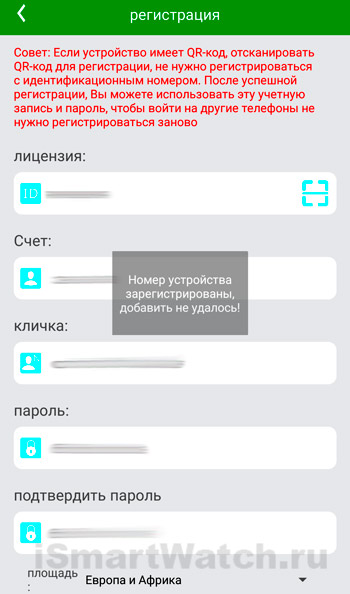
p, blockquote 2,0,0,0,0 --> adsp-pro-1 -->
Кто-то уже регистрировал часы до вас
p, blockquote 3,0,0,0,0 -->
Попросите логин и пароль от входа в программу, а затем через настройки поменяйте их.
p, blockquote 4,0,0,0,0 -->
p, blockquote 5,0,0,0,0 -->
p, blockquote 6,0,1,0,0 -->
Вы пытаетесь снова зарегистрировать часы после того, как уже был создан аккаунт для них
Ошибка появится, если:
- Smart Baby Watch регистрируются заново в Setracker на всех смартфонах семьи, когда как это уже было сделано на первом телефоне.
p, blockquote 8,0,0,0,0 -->
В этом случае есть три решения.
p, blockquote 9,0,0,0,0 -->
Первое:
p, blockquote 10,0,0,0,0 -->
Придется заходить каждый раз в отдельно созданные профили детей. Но переключаться на карте между объектами наблюдения возможности не станет: в каждой отдельной записи будут отображаться только одни часы.
p, blockquote 11,0,0,0,0 -->
Второе:
p, blockquote 12,1,0,0,0 -->
Открепить гаджет от своего аккаунта и привязать его к совместному. Как это сделать:
- перейти в раздел программного обеспечения в пункт Список устройств
- нажать кнопку Редактировать
- нажать Разукрупнение
![Разукрупнение]()
- зайти в профиль первых часов
- прикрепить вторые через тот же пункт Список устройств (ввести их ID/Reg Code)
![Добавить устройство]()
p, blockquote 15,0,0,0,0 -->
Третье:
p, blockquote 16,0,0,0,0 -->
p, blockquote 17,0,0,0,0 -->
p, blockquote 18,0,0,1,0 -->
Кто-то использовал тот же ID, что и у вас
Некоторые нечестные производители присваивают детским GPS часам идентификационные номера для регистрации, которые уже существуют в других smartwatch от официальных изготовителей.
p, blockquote 19,0,0,0,0 -->
p, blockquote 20,0,0,0,0 -->
p, blockquote 21,0,0,0,0 -->
![Свяжитесь с вашим агентом]()
![Как подключить и настроить умные часы для детей - пошаговая инструкция]()
Программное обеспечение, имеющееся на каждых детских смарт-часах, позволяет установить синхронизацию с мобильным телефоном родителей. Для этого потребуется установить специальное приложение. Программы доступны для скачивания в электронных магазинах Google Play Маркет и App Store. При покупке необходимо заранее учесть совместимость обоих гаджетов. Некоторые модели часов поддерживают синхронизацию с определённой операционной базой телефона. Далее рассмотрим как подключить и настроить умные часы для детей.
Настройка Smart Baby Watch
Этот девайс – настоящая находка для родителей. Умные часы Smart Baby Watch помогут связаться с ребенком, сообщат, если его будет подстерегать опасность. Как настроить детские часы? До того, как подключить их к телефону, покупают микро-симкарту.
Инструкция к детским часам Smart Baby Watch подробно описывает процедуру настройки девайса.
- Активировать сим-карту, поставив в обычный телефон;
- Отключить запрос пин-кода и загрузку меню;
- Пополнить счет и ждать, когда деньги поступят на баланс;
- Подключится к интернету на симке, выбрав 2G (EDGE) для старых версий или 3G для новых;
- Вынуть карточку из телефона и установить в часы.
Как вставить карточку? Отверткой из комплекта открыть крышку, вынуть батарею. Вставить сим-карту. Устанавить на место аккумулятор. Закрыть крышку и завинтить болты. Карточка установлена. Иногда родители не знают, как включить часы. Включают их кнопкой Power. Пополняют счет так, как для обычного телефона.
![Как настроить умные часы для детей]()
Тарифы для детских умных часов берут дешевые. Можно воспользоваться специальным тарифом Wonlex. Оператора выбирают, чтобы покрытие на участке, где чаще всего находится ребенок, было максимальным. Скорость интернет-соединения не имеет решающего значения для качества связи.
Значение кнопок
Корпус прибора изготовлен из пластика. Сверху детских часов Smart Baby Watch расположен дисплей. На нем отображается:
Как пользоваться детскими часами? На боковых частях Беби Вотч расположены кнопки управления прибором. Справа расположены:
![Как настроить умные часы для детей]()
Слева на боковой грани Бэби Вотч расположены:
- Кнопка SOS. В случае грозящей ребенку опасности достаточно нажать на нее, и прибор начнет сами связываться с номерами, установленными в списке. Набирают в порядке очередности до того момента, пока какой-нибудь из них ответит.
- USB-порт расположен выше кнопки и предназначен для зарядки прибора.
Подготовительные шаги, которые позволят настроить детские смарт часы
Разумеется, детские умные часы не будут готовы к работе сразу же после их приобретения. Данный девайс нуждается в предварительной настройке, чтобы его владелец мог не только пользоваться функцией просмотра даты и времени, но также открыть для себя весь функционал, предусмотренный определенной моделью. К тому же индивидуальный подход к настройкам устройства гарантирует стабильность его работы.
Однако прежде, чем начать поэтапно настраивать часы, стоит провести несколько подготовительных действий, и первым из них будет проверка работоспособности этого индивидуального устройства. Лучше всего сделать это в магазине, чтобы часы можно было сразу же обменять на другие или выбрать другую модель. Если все прошло хорошо, разрядите девайс и зарядите его несколько раз подряд полностью для того, чтобы раскачать новую батарею. Стоит отметить, что если устройство не видит зарядку, оно может быть неисправно и стоит поднять вопрос о его замене на аналогичную модель.
Что делать если телефон показывает наушники а их нет: Как убрать значок наушников на телефонеПервым обязательным шагом перед настройкой будет выбор оператора. Здесь будет уместно воспользоваться тем пакетом, который используют родители малыша в своих мобильных телефонах. Так получится немного сэкономить. Важно не прогадать и с размером SIM-карты, поскольку он может варьироваться в зависимости от модели устройства. К примеру, в одном девайсе будет находиться слот под MicroSim, а другой гаджет будет работать исключительно с NanoSim.
После приобретения необходимой сим-карты «семейного» оператора, обязательно проверьте ее работоспособность. Это можно сделать, подключив ее к любому смартфону. Далее будет достаточно отключить пин-код для входа в систему, пополнить баланс, а также сделать пару звонков для проверки наличия связи и ее качества соответственно. Если все, включая выход в сеть «Интернет» отлично работает, можно аккуратно установить карточку в специально отведенный для этого слот детских часов и нажать на кнопку, которая позволит их включить.
![Как подключить и настроить умные часы для детей - пошаговая инструкция]()
Некоторые родители жалуются на то, что у них возникает проблема с установкой и подключением сим-карты. Это может происходить по разным причинам. Во-первых, из-за расположения сим-слота, так установить симку в часы бывает проблематично. Проблема может быть связана с лотком для карты, который располагается в разных местах, исходя из того, какая используется модель часов: в одних он может находиться сбоку, а в других — сразу под источником питания. Со вторым вариантом чаще всего можно столкнуться в детских умных часах. Вопрос с подключением можно решить, если достать сим-карту, установив ее снова: возможно, в первый раз она недостаточно хорошо вошла в разъем.
Во-вторых, проблема может содержаться в самой карточке. Для ее разрешения можно попробовать переставить симку в один из телефонов взрослых и перепроверить указанные нами выше детали подготовки. Если тщательная проверка помочь не смогла, следует обратиться к специалисту.
Итак, подготовительные работы окончены. Приступаем к сути вопроса, как подключить смарт часы детские к телефону и грамотно отрегулировать их под себя.
Покупаем sim-карту
Не каждая sim-карта подходит для детских смарт-часов: многие модели используют интернет 2G (некоторым доступны 4G, что позволяет им находить местоположение ребёнка гораздо быстрее).
- Ищем оператора, который работает в этом стандарте и покупаем его sim.
- Прежде чем вставлять sim-карту в часы, поместите её в смартфон, уберите pin-код и удостоверьтесь, что на балансе достаточно средств. Совершите звонок с этой карты, чтобы убедиться в её активации.
- Проверяйте баланс на sim-карте часов ребёнка регулярно, чтобы убедиться, что ему доступны звонки, а вам – информация о его местонахождении.
Установка СИМ-карты
Для установки СИМ-карточки в гаджет потребуется сделать следующее:
- Приготовить часы и отвертку из комплектации.
- Рассмотреть заднюю панель и найти по углам болтики.
- Осторожно выкрутить отверткой болтики.
- Вытащить аккумулятор и найти место для СИМ-карты.
- Приподнять крепление и вставить СИМ-карточку.
- Защелкнуть слот вместе с СИМ-картой.
- Вставить обратно батарею и закрутить отверткой болтики.
![Как подключить и настроить умные часы для детей - пошаговая инструкция]()
Заряжаем аккумулятор часов
Ёмкость аккумуляторов умных часов разнится: некоторые модели выдерживают до 2 суток без подзарядки, другие могут удивить вас, работая до 4 дней.
Перед первым использованием важно внимательно прочитать инструкцию к часам. Зарядите гаджет до 100%. Как только часы заряжены, в них можно вставить sim-карту. Делаем это по инструкции к устройству.
Включение умных часов
Для включения гаджета необходимо выполнить следующее:
- Полностью зарядите часы.
- Найдите кнопку включения на правой грани.
- Зажмите данную команду на 5 секунд.
Определяем идентификаторы
Детские умные часы в первую очередь служат заменой сотового телефона. И поэтому у них есть уникальный идентификатор – IMEI. Это уникальный номер, служащий для идентификации мобильного оборудования.
IMEI обычно печатается на полоске бумаги и наклеивается на коробку с часами или на их заднюю крышку. Кроме того, IMEI можно увидеть на одном из информационных экранов самих часов. Запишите его в смартфон или файл в облаке.
Другой тип идентификатора – ID. Это уникальный номер устройства в приложении.
Акселерометр в телефоне - как работает и для чего нужен датчикПодключаем часы к телефону
Для этого на смартфон необходимо скачать специальное приложение умных часов, доступное в Google Market или App Store.
- Скачиваем GEOZON Guard, устанавливаем на смартфон родителя. Включаем Bluetooth.
- Запускаем приложение. Проходим регистрацию.
- Заходим на экран добавления гаджета и в списке находим часы ребёнка. Возможно, приложение попросит ввести ID часов — выполняем этот шаг и подключаем гаджет к смартфону.
После подключения часы синхронизируют по смартфону дату и время, а пользователь получит доступ к их настройкам и информации о местонахождении ребёнка. Часы готовы к использованию – можно смело носить их на руке!
Начало работы с умными часами
Пройдя все необходимые этапы подготовки и удостоверившись в том, что смарт часы и SIM-карта исправны, можно вплотную заняться вопросом, как настроить детские часы. Телефон мамы, папы, дедушки или бабушки будет играть здесь самую важную роль. А все потому, что сейчас речь пойдет о том, как подключить часы к телефону. И начать лучше всего с установки предварительно скачанного приложения на все телефоны, которые будут иметь хоть малейшее отношение к часам.
Например, очень часто встречается такая ситуация, когда информация о передвижениях ребенка время от времени поступает на смартфон нянечки или просто друга семьи, который часто следит за малышом.
Устанавливаем приложение
Инсталляция специального приложения (например, такого, как «Где мои дети») производится в течение нескольких минут и не заставит долго ждать: программа сама откроется по окончании установочного процесса. Здесь важно понимать, что пользователю не придется регистрировать программу, установленную на все телефоны, так или иначе связанные со смарт-вотч, которые будет носить ребенок.
Регистрацию в приложении потребуется сделать всего один раз. Для этого, в принципе, достаточно задействовать только один (ведущий) смартфон. На остальных мобильных аппаратах достаточно будет ввести пароль и логин первого устройства, чтобы подключиться к системе. Кстати, это потребуется сделать всего один раз: в дальнейшем приложение будет открываться автоматически, не требуя постоянной авторизации.
![Как подключить и настроить умные часы для детей - пошаговая инструкция]()
Для того, чтобы правильно осуществить установку приложения на ведущий гаджет (к примеру, принадлежащий маме или папе), достаточно осуществить всего 3 простых действия:
Теперь останется лишь дождаться переноса данных на свой телефон – после этого, можно смело переходить к регистрации.
Включаем умные часы и устанавливаем дату и время
Перед включением некоторых моделей важно сперва установить на смартфон приложение и включить Bluetooth. В инструкции об этом обязательно будет сказано, так что можно следовать её рекомендациям.
В общем случае после включения часов можно будет устанавливать на них дату и время. Часы позволяют выставить их в настройках – или могут синхронизироваться с сотовой сетью и показать дату и время самостоятельно.
Универсальная инструкция
Если говорить об универсальной инструкции, то ответ на вопрос, как правильно настроить детские смарт часы пошагово, будет звучать так.
Настройка интернета
Интернет в данном случае, как правило, никаких настроек не требует. Они сами уже присутствуют на установленной СИМ-карте. Однако бывает всякое. Поэтому при отсутствии интернета необходимо сделать следующее:
- Открыть в программе пункт под названием Полезное.
- Выбрать функцию настройки интернет-связи.
- Следовать по высвечивающимся командам.
Корректировка личных данных
Настройка на этом не заканчивается. Как же настроить современные смарт часы детские полностью? Остался последний шаг. Необходимо установить правильное время и дату. Данные параметры высветятся автоматически при включении устройства. В другом случае, их можно легко найти в настройках.
Теперь вы знаете, часы умные елари детские просты в использовании и то, как их настроить, зависит от самого пользователя.
Настройка умных часов на примере Jet Kids
Это детские смарт часы, поэтому разработчики очень упростили управление. Таким образом, знать как правильно настроить детские часы Jet Kids, может даже сам ребенок.
Настройка гаджета фактически ничем не отличается от стандартной. Но здесь также можно выбрать определенные опции:
- Часовой пояс и язык.
- Доверенные номера.
- SOS-номера.
- Выбор частоты отправки данных геолокации.
Для регистрации в приложении Джет Кид потребуется:
Как подключить умные часы ребёнка к телефону родителей
Программное обеспечение, имеющееся на каждом устройстве, позволяет установить синхронизацию с мобильным телефоном родителей. Для этого потребуется установить специальное приложение. Программы доступны для скачивания в электронных магазинах Google Play Маркет и App Store. При покупке необходимо заранее учесть совместимость обоих гаджетов. Некоторые модели часов поддерживают синхронизацию с определённой операционной базой телефона.
Справка! Большинство умных аксессуаров поддерживают подключение как к устройствам с Android, так и iOS.
Установка приложения
Справка! Специалисты также рекомендуют приложение SeTracker 2.
Многие смарт-часы автоматически определяют область геолокации после установки. При необходимости местоположение устанавливается самостоятельно, в дальнейшем подключается автоматическое определение.
Следующим этапом является заполнение формы:
- Ввод IDregis_code. Он указывается на задней панели часов и состоит из 10 чисел. Номер можно ввести вручную или применив QR-сканер.
- Указание логина родительского аккаунта. Он должен содержать минимум 4 символа.
- Ввод имени детского смарт-устройства — логина.
- Номер телефона ребёнка. Указывается номер часов.
- Ввод пароля — минимум 6 символов.
- Повторное введение пароля.
- Кнопка «ОК».
После проведения данной процедуры можно приступать к настройке программы.
Настройка приложения
Процесс управления помогает зарегистрировать необходимые номера телефонов, отрегулировать частоту получения данных о местоположении, запустить работу разделов навигатора или геозоны. Запись номеров близких осуществляется через приложение. Сами номера записываются в порядке значимости, в национальном формате. Каждый записанный номер необходимо прозвонить, нажав тревожную кнопку.
Функция удалённого выключения сообщит о попытке выключения устройства. При активации программы отключить часы, можно будет только после изъятия сим-карты из порта. В разделе «Геолокации» устанавливаются безопасные для нахождения ребёнка зоны. Большинство моделей допускает 2 подобных зоны. При выходе с данного участка родитель получит соответствующее уведомление.
![Возможности детских смарт-часов.]()
Справка! При необходимости потребуется установить карты необходимого региона.
Дополнением для «Геолокации» служит раздел «Язык и время». Здесь указывается регион проживания, настраивается выбор языка, времени и даты после включения прибора.
- каждая минута;
- каждые 10 минут;
- каждый час.
Следует учесть, что получение уведомление ежеминутно может стать причиной быстрого расхода батареи. Оптимальным вариантом будет выбор — каждые 60 минут. При временном отсутствии сигнала в помещении функция «Отчёты» известит о последнем месте пребывания ребёнка, которое было отмечено навигатором.
Современные умные устройства помогают поддерживать связь с близкими людьми в режиме реального времени. Одним из таких многофункциональных устройств являются смарт-часы. Они позволят каждому родителю узнать о перемещениях своего ребёнка и вовремя получить извещение о возможной опасности. Для стабильной работы необходимо правильно осуществить настройку.
Читайте также: